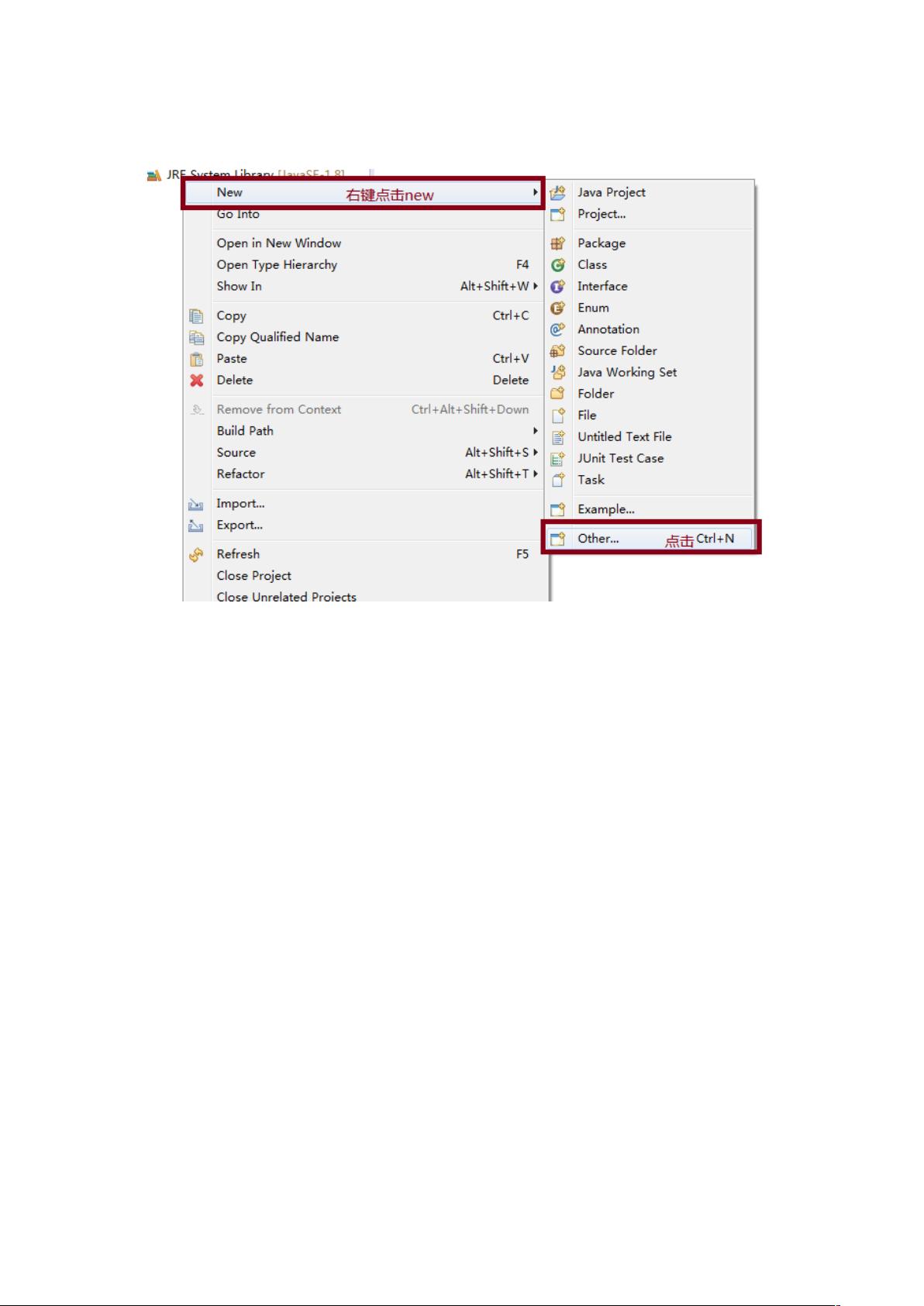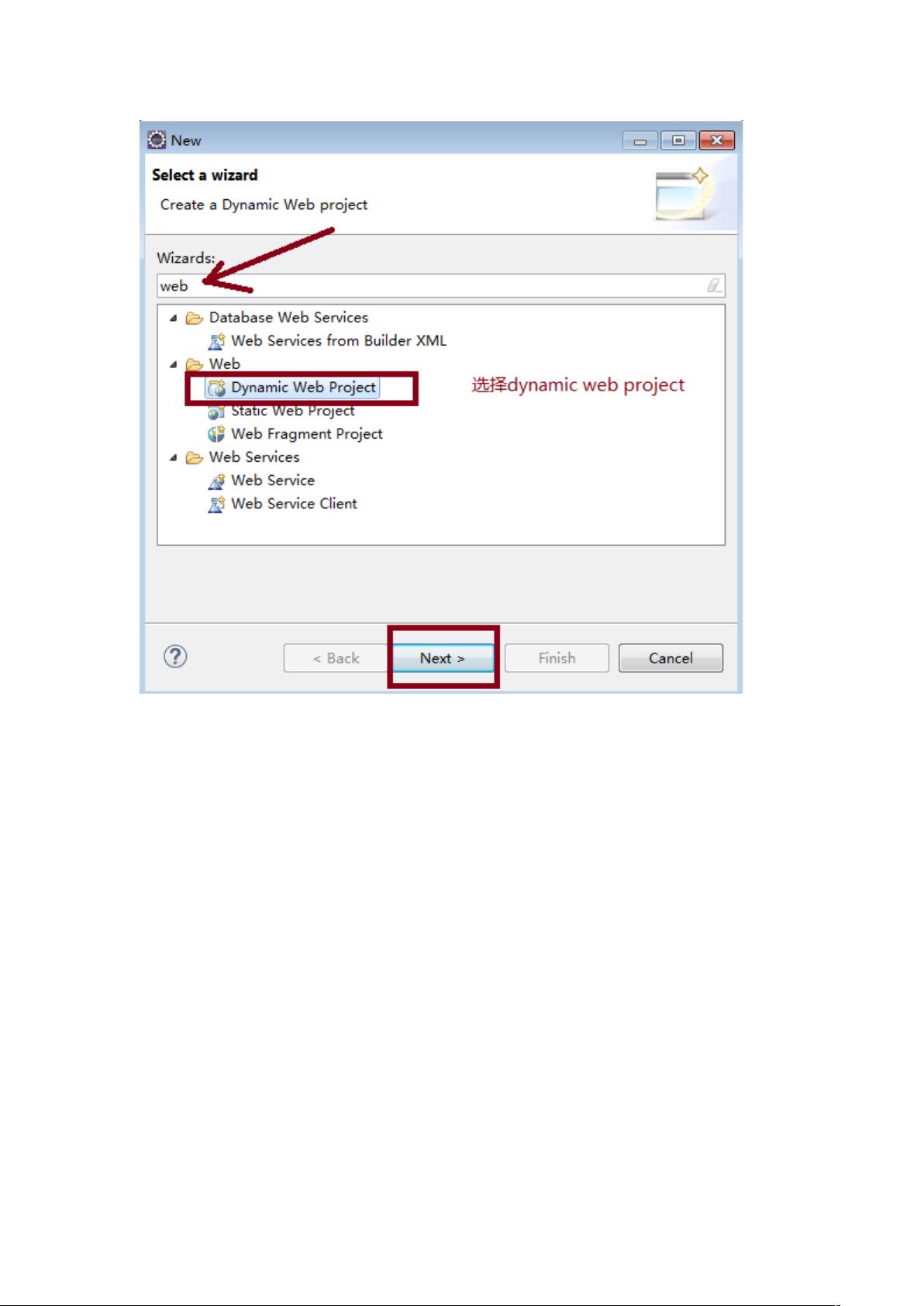Eclipse中创建Java Web项目的步骤,附带Tomcat的安装配置以及整合到Eclipse中
Eclipse是一款功能强大且广泛应用的集成开发环境(IDE),在Java Web开发中,它扮演着重要的角色。本文将详细介绍如何在Eclipse中创建一个Java Web项目,包括创建Web项目、包的结构、JSP页面存放位置、绑定Tomcat服务器、项目部署到服务器,以及Tomcat服务器和Eclipse的整合。
创建一个动态Web工程是Java Web开发的第一步。打开Eclipse,选择“File”菜单,然后点击“New”菜单项,选择“Dynamic Web Project”,接着弹出一个对话框,输入项目名称和项目位置,点击“Finish”按钮,Eclipse将创建一个基本的Web项目结构。
在Eclipse中创建的Web项目结构通常包括以下几个文件夹:
* src:存放Java源代码的文件夹
* WebContent:存放Web项目的静态资源,例如HTML、CSS、JavaScript文件
* WEB-INF:存放Web项目的配置文件,例如web.xml
在创建Web项目时,Eclipse还将自动创建一个基本的JSP页面,位于WebContent文件夹中。JSP页面是Java Web开发中常用的视图层技术,它可以动态地生成HTML页面。
在Eclipse中,Tomcat服务器是最流行的服务器之一。要将Tomcat服务器整合到Eclipse中,需要进行以下步骤:
需要下载并安装Tomcat服务器。下载完成后,解压缩Tomcat压缩包,并将其安装到指定的目录中。
需要在Eclipse中配置Tomcat服务器。点击“Window”菜单,然后点击“Preferences”菜单项,选择“Server”选项卡,点击“Add”按钮,选择“Apache Tomcat v8.5”,然后点击“Finish”按钮。
接着,需要将Tomcat服务器与Eclipse集成。在Eclipse中,创建一个新的Server,选择“Apache Tomcat v8.5”,然后点击“Finish”按钮。
现在,可以在Eclipse中启动Tomcat服务器。点击“Server”视图,右键点击Tomcat服务器,选择“Start”菜单项,Tomcat服务器将被启动。
在Eclipse中部署Web项目到Tomcat服务器非常简单。需要将Web项目添加到Tomcat服务器中。点击“Server”视图,右键点击Tomcat服务器,选择“Add and Remove”菜单项,然后选择要部署的Web项目,点击“Finish”按钮。
可以在浏览器中访问Web项目。输入http://localhost:8080/项目名称,回车键,Web项目将被显示出来。
在Eclipse中创建Java Web项目需要遵循一定的步骤,包括创建Web项目、包的结构、JSP页面存放位置、绑定Tomcat服务器、项目部署到服务器,以及Tomcat服务器和Eclipse的整合。通过遵循这些步骤,开发者可以快速地创建一个Java Web项目,并将其部署到Tomcat服务器中。